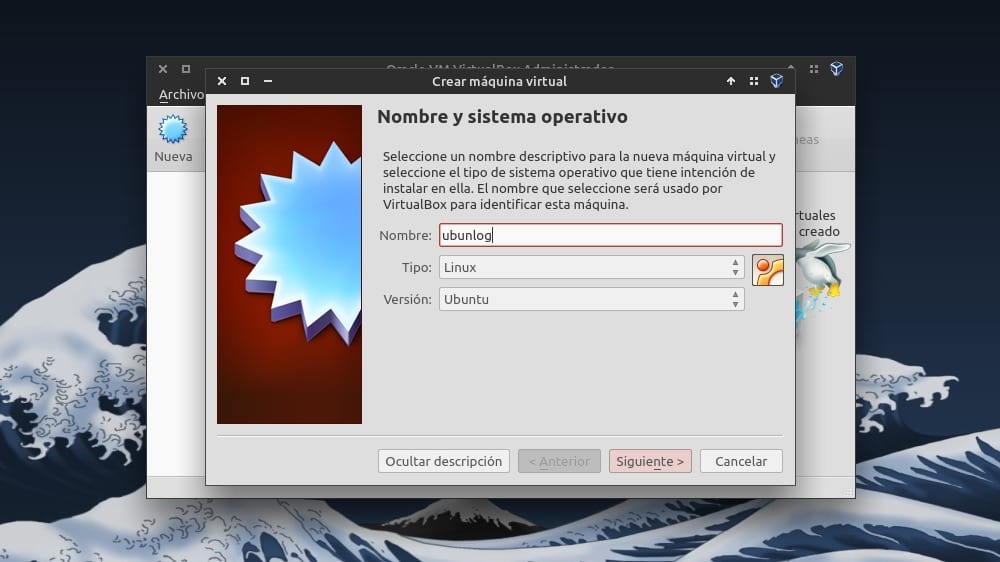
La sfârșitul lunii trecute dezvoltatorii de VirtualBox a lansat versiunea 4.3.4 a popularului software de virtualizare.
Aceasta este o actualizare de întreținere care corectează un număr mare de erori prezente în versiunile anterioare ale aplicației, motiv pentru care se recomandă ca utilizatorii să își actualizeze instalațiile. Fă-o în Ubuntu este destul de simplu.
Pentru instalare VirtualBox 4.3.4 en Ubuntu 13.10 și versiunile anterioare, este suficient să eliminați orice versiune anterioară a software-ului și apoi să adăugați depozitul oficial al acestuia la sursele noastre software. Pentru aceasta, trebuie să deschideți o consolă și să rulați:
sudo nano /etc/apt/sources.list.d/virtualbox.list
În documentul care se deschide lipim una dintre următoarele depozite, în funcție de versiunea de Ubuntu pe care am instalat-o.
Ubuntu 13.10:
deb http://download.virtualbox.org/virtualbox/debian saucy contrib
Ubuntu 13.04:
deb http://download.virtualbox.org/virtualbox/debian raring contrib
Ubuntu 12.10:
deb http://download.virtualbox.org/virtualbox/debian quantal contrib
Ubuntu 12.04:
deb http://download.virtualbox.org/virtualbox/debian precise contrib
Salvăm modificările (Ctrl + O) și apoi ieșim din modul de editare (Ctrl + X). Odată ce ați făcut acest lucru, trebuie să importați fișierul cheie publică:
sudo wget -q http://download.virtualbox.org/virtualbox/debian/oracle_vbox.asc -O- | sudo apt-key add -
Și gata, trebuie doar să reîmprospătați informațiile locale și să instalați / actualizați:
sudo apt-get update && sudo apt-get install virtualbox-4.3
Dacă doriți să aruncați o privire asupra modificărilor prezente în VirtualBox 4.3.4, puteți vizita wiki oficial din program
Mai multe informatii - Mai multe despre Ubuntu 13.10 la Ubunlog, Mai multe despre VirtualBox la Ubunlog
Am avut caseta virtuală cu win 7 și în timp ce încărca un program a dat o eroare și acum primesc următorul poster și nu pot porni caseta virtuală:
Nu s-a putut crea obiectul VirtualBox COM.
Aplicația se va închide.
Eticheta de pornire așteptată, „<” nu a fost găsită.
Locație: „/home/pellon/.VirtualBox/VirtualBox.xml”, linia 1 (0), coloana 1.
/home/vbox/vbox-4.3.6/src/VBox/Main/src-server/VirtualBoxImpl.cpp[531] (nsresult VirtualBox :: init ()).
Cod rezultat: NS_ERROR_FAILURE (0x80004005)
Componentă: VirtualBox
Interfaz: IVirtualBox {fafa4e17-1ee2-4905-a10e-fe7c18bf5554}
Am dezinstalat programul, dar când începe, îmi spune același lucru. Dacă aveți o soluție, aș fi recunoscător.
Bună ziua .. mulțumesc foarte mult .. Mi-a plăcut mult cum explici pașii. Este exact ceea ce trebuie făcut .. nici mai mult, nici mai puțin 😀
Cum îl instalez pe Ubuntu 14.04?, Încă nu găsesc cum să o fac, mulțumesc